- Занадто багато відкритих вкладок або фонових програм може сповільнити ADUC, що призведе до того, що він не буде відповідати в Windows 11 і 10.
- Як перше рішення, вам слід перейти до диспетчера завдань і очистити запущені зайві процеси.
- Інший метод — запустити сканування SFC, щоб виправити системні файли.
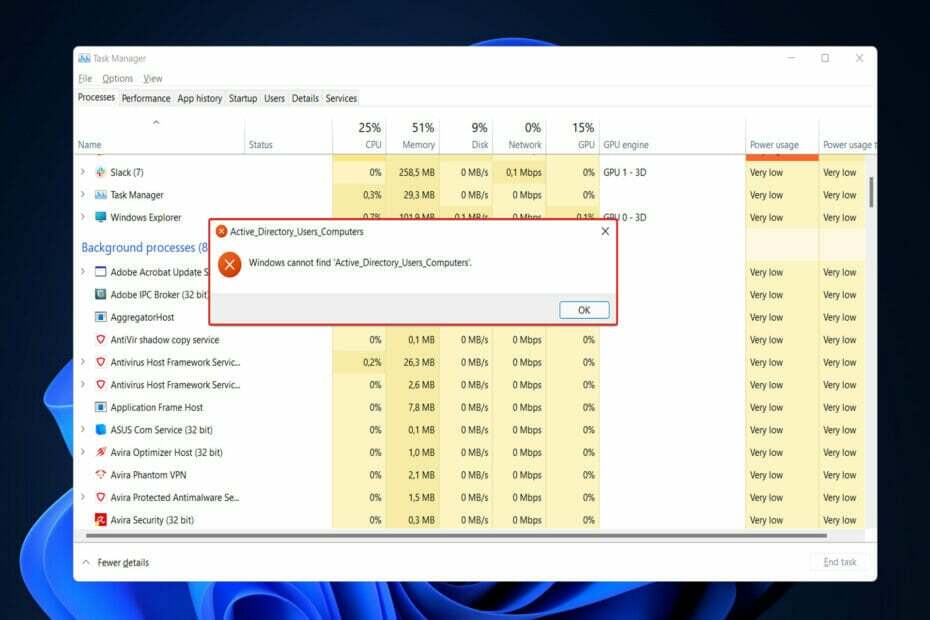
XВСТАНОВИТЬ, НАТИСНУТИ ЗАВАНТАЖУВАТИ ФАЙЛ
Це програмне забезпечення виправить поширені помилки комп’ютера, захистить вас від втрати файлів, шкідливого програмного забезпечення, збою обладнання та оптимізує ваш комп’ютер для максимальної продуктивності. Виправте проблеми з ПК та видаліть віруси зараз за 3 простих кроки:
- Завантажте Restoro PC Repair Tool що постачається із запатентованими технологіями (доступний патент тут).
- Натисніть Почніть сканування щоб знайти проблеми Windows, які можуть спричинити проблеми з ПК.
- Натисніть Відремонтувати все щоб усунути проблеми, що впливають на безпеку та продуктивність вашого комп’ютера
- Restoro завантажено користувачем 0 читачів цього місяця.
Оснастка для консолі керування Microsoft під назвою ADUC дозволяє керувати користувачами і комп’ютерами Active Directory. Однак це може стати занадто повільним, тому сьогодні ми покажемо вам, що робити, якщо користувачі та комп’ютери Active Directory не відповідають у Windows 11 і 10.
До керованих ресурсів належать облікові записи користувачів, комп’ютери, організаційні підрозділи, властивості, пов’язані з кожним із цих ресурсів, тощо.
ADUC — це один із багатьох інструментів, доступних для адміністрування Active Directory, але він є одним із найпоширеніших. використовується завдяки тому, що він доступний з Windows 2000 і є одним з найбільш широко використовуваних комунальні послуги.
Дотримуйтесь, оскільки ми покажемо вам, як усунути неполадки, коли він не відповідає, відразу після того, як ми детальніше дізнаємося, для чого він використовується. Слідкуйте за нами!
Для чого використовується ADUC?
Він може подбати про більшість ваших зобов’язань адміністрування AD. Найважливішою діяльністю, якої зараз не вистачає, є, можливо, адміністрування GPO, але крім цього, ADUC може впоратися майже з усім іншим.
Пакет дозволяє обробляти ролі сервера FSMO, скидати паролі, розблоковувати користувачів, змінювати членство в групах та безліч інших функцій, яких занадто багато, щоб їх перерахувати. У RSAT є більше інструментів, які ви можете використовувати для обробки AD, якщо ви так забажаєте, наприклад:
- Домени й довіри Active Directory – Керуйте функціональним рівнем, функціональним рівнем лісу, іменами принципів користувача (UPN) і довірами між доменами та лісами, одночасно керуючи багатьма доменами.
- Адміністративний центр Active Directory – Дозволяє адмініструвати кошик Active Directory (випадкове видалення), політику паролів і відображати історію PowerShell.
- Сайти та служби Active Directory – Це дає змогу переглядати та керувати сайтами та службами у вашій мережі. Ви маєте можливість визначити топологію AD, а також запланувати реплікацію.
- Редагування ADSI – ADSI Edit – це недорога утиліта для керування об’єктами Active Directory. Експерти AD не рекомендують використовувати ADSI Edit; замість цього вони вважають за краще, щоб ви використовували ADUC.
- Модуль Active Directory для Windows PowerShell – Дозволяє командлетам PowerShell адмініструвати Active Directory.
Що я можу зробити, якщо ADUC не відповідає в Windows 11 і 10?
1. Закрийте інші програми
Програми, які працюють у фоновому режимі, споживають життєво важливу потужність обробки, через що ваш комп’ютер значно сповільнюється.
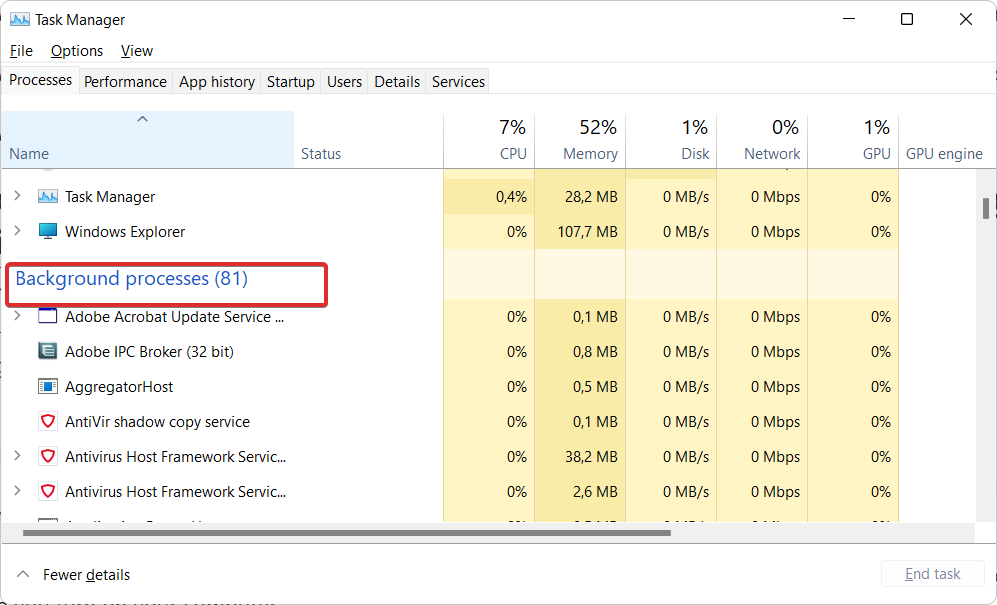
Хоча легко запустити диспетчер завдань за допомогою CTRL + ЗМІНИТИ + ВИХІД Щоб побачити, які програми запущені, і закрити ті, які не потрібні, набагато вигідніше спочатку запобігти запуску цих програм на вашому комп’ютері.
Ви можете зробити це, перейшовши до Стартап вкладку в диспетчері завдань та вимкнення зайвих програм, які запускаються після ввімкнення комп’ютера.
2. Виправити системні файли
- відчинено CMD натисканням Windows + С і введіть його у вікні пошуку. Далі клацніть правою кнопкою миші і виберіть Запустити від імені адміністратора.
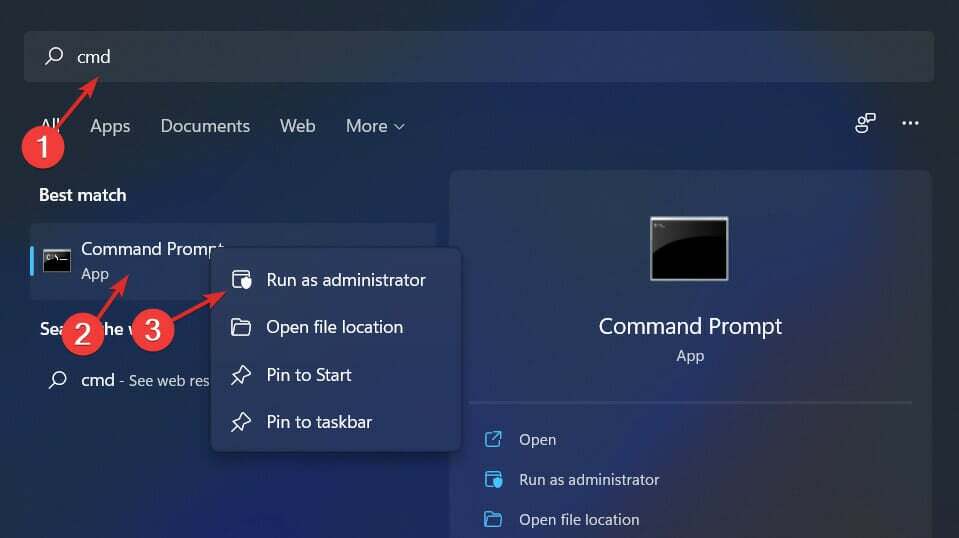
- Тепер введіть наступну команду та натисніть Введіть щоб почати сканування:
sfc /scannow
3. Оновити драйвери
- Натисніть кнопку Windows клавіша + я щоб запустити Налаштування програми, перейдіть на ліву панель і виберіть Windows Update. Далі натисніть на Розширені опції праворуч.

- Натисніть на Додаткові оновлення після прокрутки вниз до Додаткові опції розділ.

- Тепер виберіть Оновлення драйверів і виберіть усі оновлення драйверів, які відображаються. Нарешті, натисніть на Завантажте та встановіть кнопку. У моєму випадку я не маю більше оновлень для встановлення.

Незважаючи на те, що Windows часто відповідає за оновлення драйверів, якщо ви зіткнетеся з проблемою, ви можете вручну перевірити наявність оновлень. Ми наполегливо рекомендуємо виконувати автоматичне сканування на наявність застарілих драйверів за допомогою спеціалізованої програми, наприклад Виправлення драйверів.
Що я можу зробити, якщо користувачі та комп’ютери Active Directory не відповідають у Windows 10?
Процедура усунення несправностей у Windows 10 досить подібна до Windows 11. Ви можете використовувати ті ж стратегії, що й наведені вище, щоб усунути проблему, що не завантажується ADUC.
Крім того, ви можете розглянути можливість оновлення до Windows 11, яка незабаром стане галузевим стандартом.
Порада експерта: Деякі проблеми з ПК важко вирішувати, особливо якщо мова йде про пошкоджені репозиторії або відсутні файли Windows. Якщо у вас виникли проблеми з усуненням помилки, можливо, ваша система частково зламана. Ми рекомендуємо встановити Restoro, інструмент, який скануватиме вашу машину та визначатиме причину несправності.
Натисніть тут завантажити та почати ремонт.
Оновлення безпеки, оновлення та інші функції для попередніх ітерацій Windows будуть поступово припинені в найближчому майбутньому, як це було з іншими операційними системами в минулому. Це чудовий момент, щоб оновити операційну систему та скористатися перевагами нових функцій.
- Windows 11 проти Windows 10: порівняння продуктивності та найкращі функції
- Windows 11 займає приблизно 10% ринку
- Як оновити до Windows 11
- Як оновити до Windows 11 за допомогою помічника інсталяції
Як я можу оптимізувати швидкість завантаження сторінки?
Перший крок до підвищення продуктивності – це забезпечення належної інфраструктури. Ваш веб-стек має бути оптимізований для швидкості. Використовуйте виділений високопродуктивний сервер для розміщення вашого веб-сайту.
Навіть якщо ваш веб-сайт має чистий дизайн і добре оптимізований код, спільні сервери можуть спричинити значне зниження продуктивності. Переконайтеся, що ви використовуєте найновіші версії використовуваної технології. Також переконайтеся, що кешування оптимізовано.
Використання мережі доставки вмісту (CDN) — це простий підхід для досягнення цієї мети. Мережа доставки вмісту (CDN) — це набір серверів, які поширені у всьому світі (також відомі як POP). Вони працюють разом, щоб збільшити швидкість доставки вашого веб-вмісту.
Незалежно від того, чи створено ваш веб-сайт за допомогою HTML, JavaScript, таблиць стилів, фотографій чи відео, мережа доставки вмісту (CDN) — це чудовий підхід для підвищення ефективності веб-сайту.
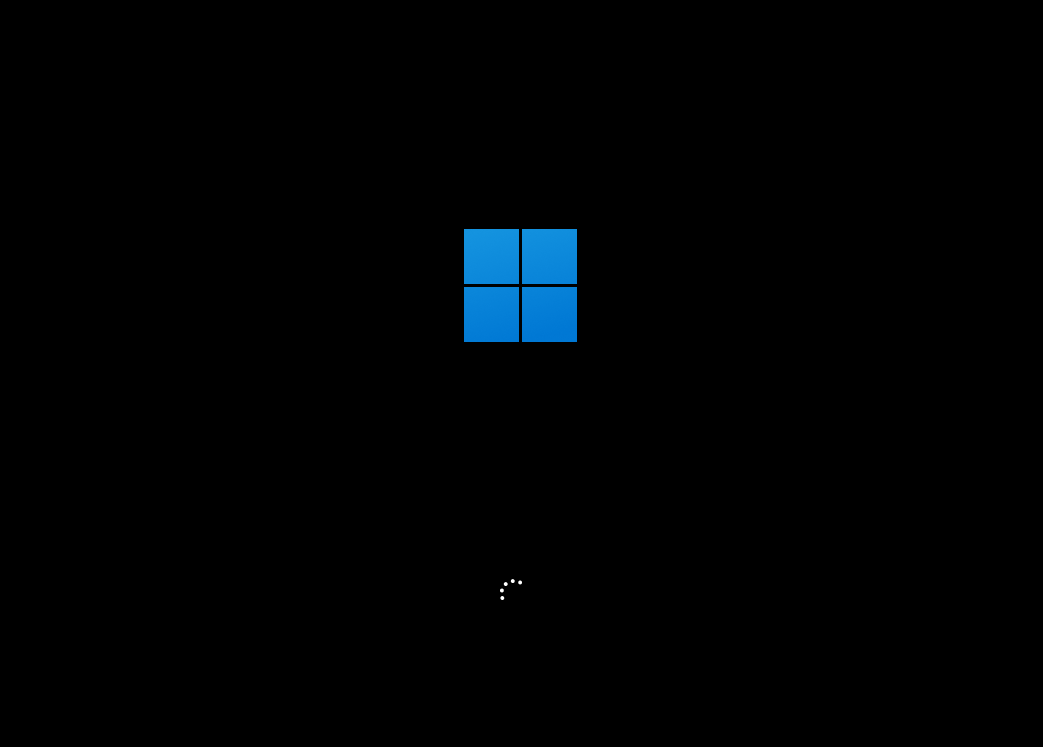
Коли хтось переглядає веб-сторінку, браузер надсилає ping на веб-сервер, який запитує файли, що складають вміст сторінки. Якщо сервер відповідає, відображається сторінка.
Браузер надсилає на сервер HTTP-запит для кожного окремого файлу, який становить вміст сторінки. Чим більше файлів на сторінці, тим більше HTTP-запитів, і, як наслідок, тим довше завантажується веб-сторінка.
Цілком імовірно, що ваша медіа-колекція з часом заповнилася застарілими або невикористаними фотографіями. Це лише заблокує ваш веб-сайт. Видаліть усі зайві зображення та інші медіафайли зі своєї бібліотеки, щоб покращити середній час завантаження сторінки.
По суті, перенаправлення URL-адреси — це проста інструкція або процедура, яка автоматично перенаправляє людину з одного веб-сайту на інший. Перенаправлення можна реалізувати кількома різними способами.
Перенаправлення 301 — це техніка, яка використовується для збереження значення SEO для сторінки пересилання під час переспрямування на інший веб-сайт. Однак, незалежно від типу переспрямування, ця процедура сповільнить швидкість вашої сторінки, оскільки потрібен час для передачі даних з одного файлу в інший.
Для отримання додаткової інформації, ознайомтеся з нашою публікацією про те, як увімкнути користувачів і комп’ютери Active Directory у Windows 11 і 10, якщо ви відчуваєте, що зробили щось не так по дорозі.
Можливо, перш ніж намагатися усунути неполадки ADUC, ви повинні переконайтеся, що ви знаєте, як встановити RSAT на Windows 11 без помилок.
Крім того, якщо наведені вище рішення не вирішили вашу проблему, подивіться, як виправити збої RSAT у Windows 10/11.
Чи був цей посібник корисним для вас? Повідомте нам у розділі коментарів нижче, а також про те, чи є у вас більше рішень. Дякую за прочитання!
 Ви все ще маєте проблеми?Виправте їх за допомогою цього інструменту:
Ви все ще маєте проблеми?Виправте їх за допомогою цього інструменту:
- Завантажте цей інструмент для ремонту ПК Великий рейтинг на TrustPilot.com (завантаження починається на цій сторінці).
- Натисніть Почніть сканування щоб знайти проблеми Windows, які можуть спричинити проблеми з ПК.
- Натисніть Відремонтувати все для вирішення проблем із запатентованими технологіями (Ексклюзивна знижка для наших читачів).
Restoro завантажено користувачем 0 читачів цього місяця.
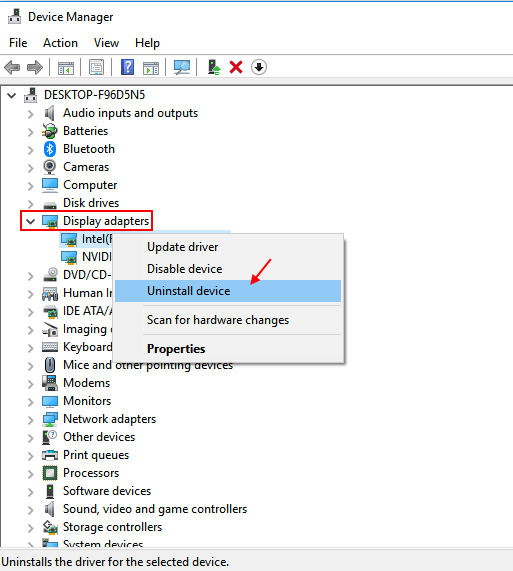

![[Вирішено] Помилка класу не зареєстрована у Windows 10](/f/abe9a36921d71808528f4cc75c65c5ce.jpg?width=300&height=460)